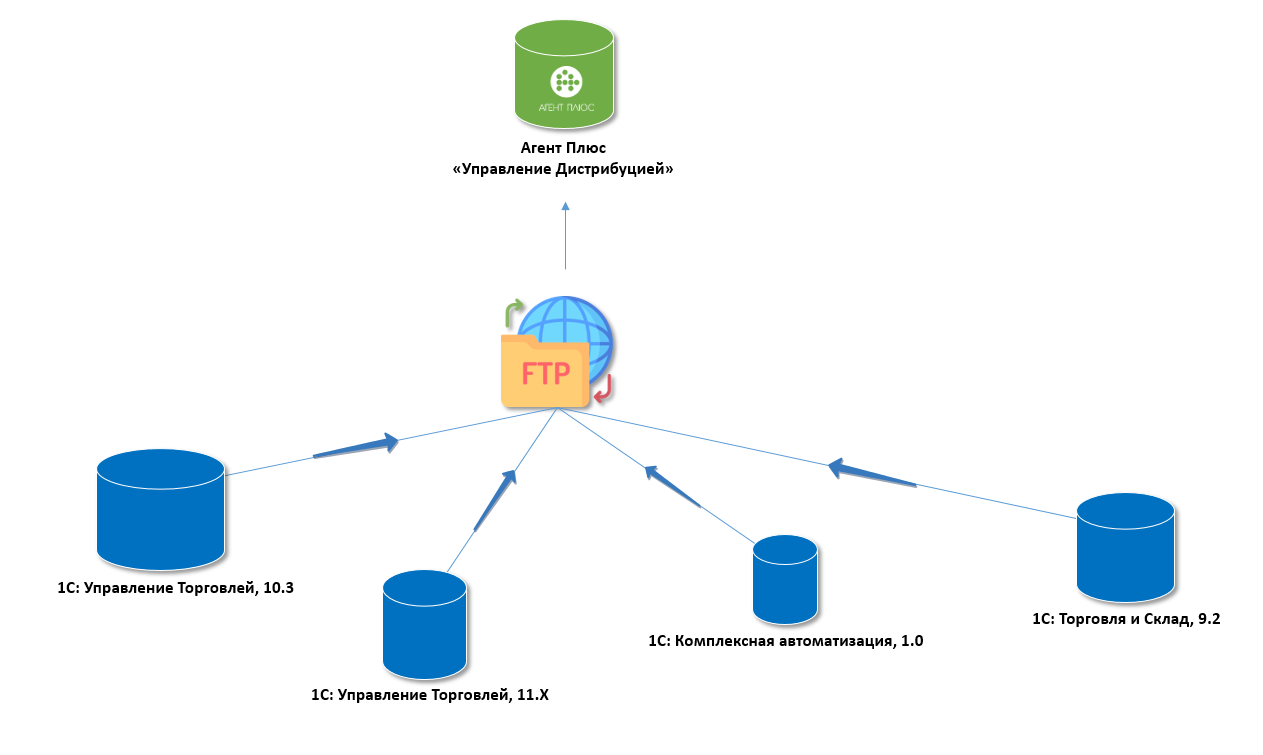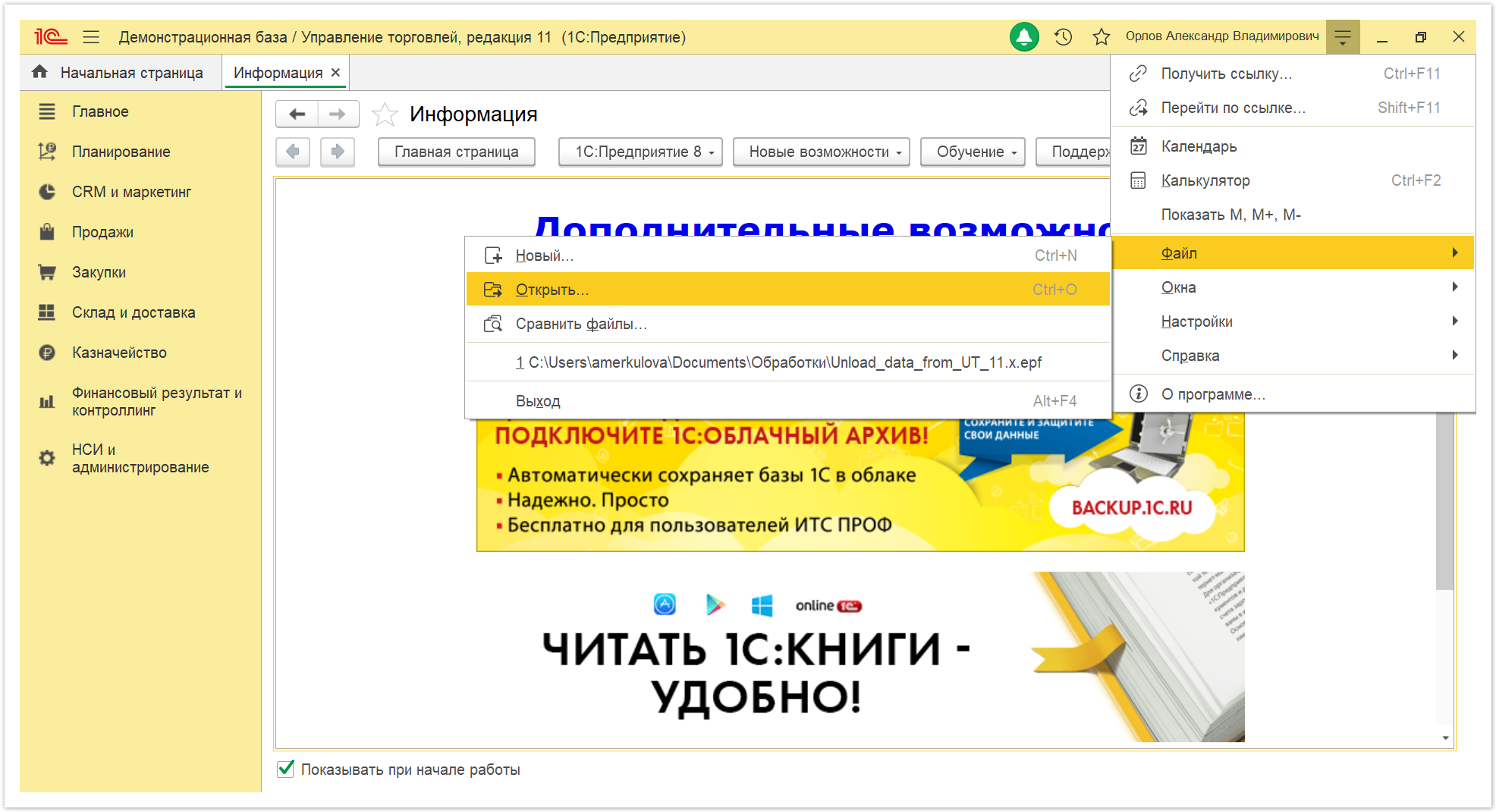Поставщик согласовывает какие именно данные будут передаваться из учетной системы Дистрибьютора в конфигурацию Поставщика «Агент Плюс: Управление Дистрибуцией»: - Данные по продажам товаров Поставщика в общем, либо по каждой торговой точке.
- Данные по остаткам товаров Поставщика на складе Дистрибьютора в общем, либо по каждому складу.
- Данные по оплатам и задолженности клиентов Дистрибьютора за товары Поставщика (по договоренности).
- Данные по продажам товаров Поставщика по каждому Агенту (с помощью мобильных приложений «Агент Плюс: Мобильная торговля»).
Механизм выгрузки данных внешней обработки «Выгрузка данных для поставщика» содержит набор различных фильтров, чтобы отправлять только нужные согласованные данные. | Tip |
|---|
Даже если в одной накладной дистрибьютора присутствуют товары разных поставщиков, при выгрузке данных такой документ будет направлен соответствующему поставщику частично (только по его товарам). |
Настройки выгрузкиДля определения какие элементы справочников будут предоставлены для обмена и когда будут выгружаться данные укажите требуемые параметры на вкладке «Настройки выгрузки». | Expand |
|---|
| title | «Выгрузка торговых точек» |
|---|
| Нажмите ссылку «Открыть настройки» и откроется окно «Настройки выгрузки торговых точек». Доступно изменить схему выгрузки в соответствии с особенностями учета: - «Выгрузка торговых точек» из справочника «Партнеры».
- «Выгрузка торговых точек» из справочника «Контрагенты».
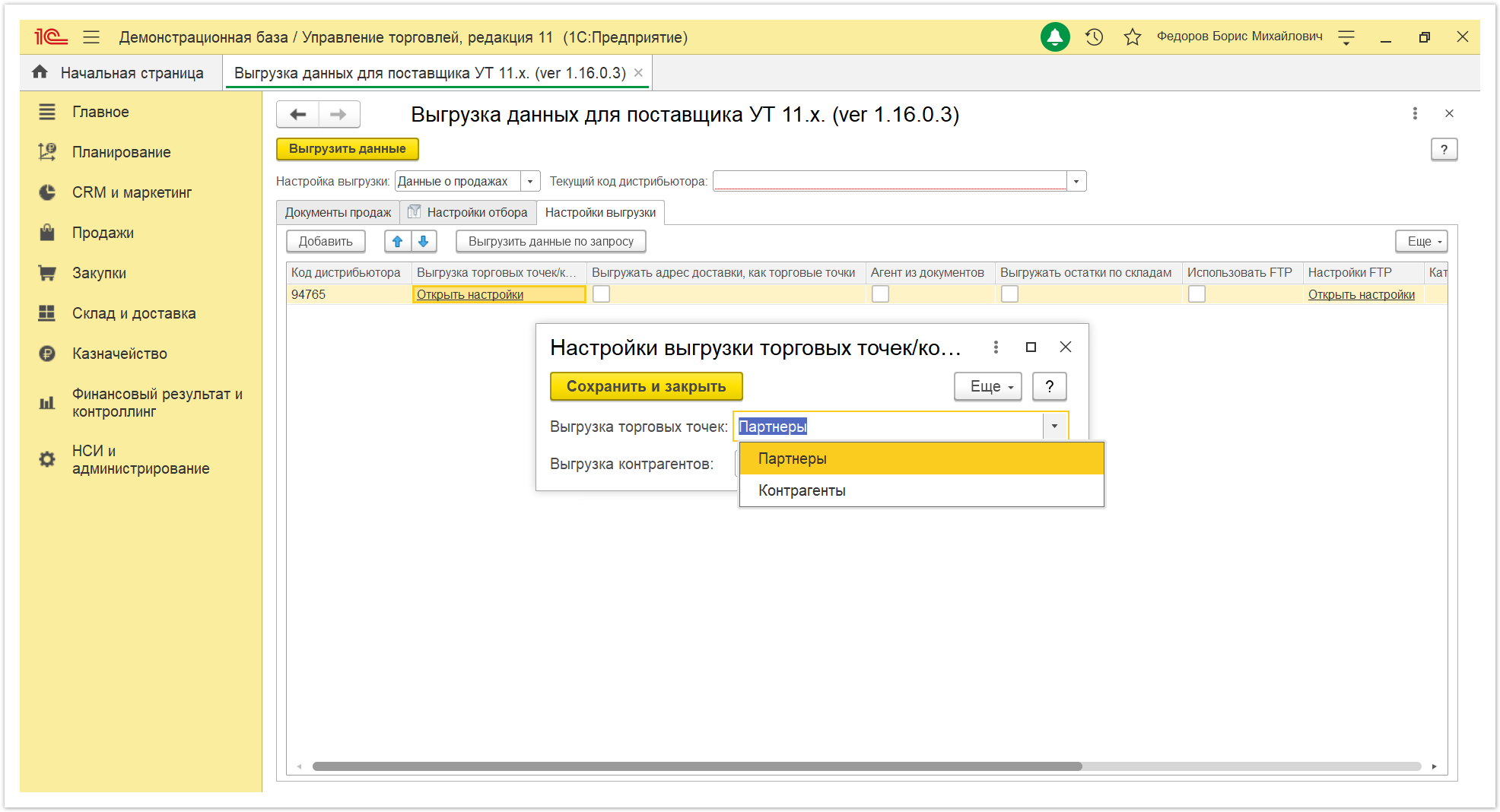
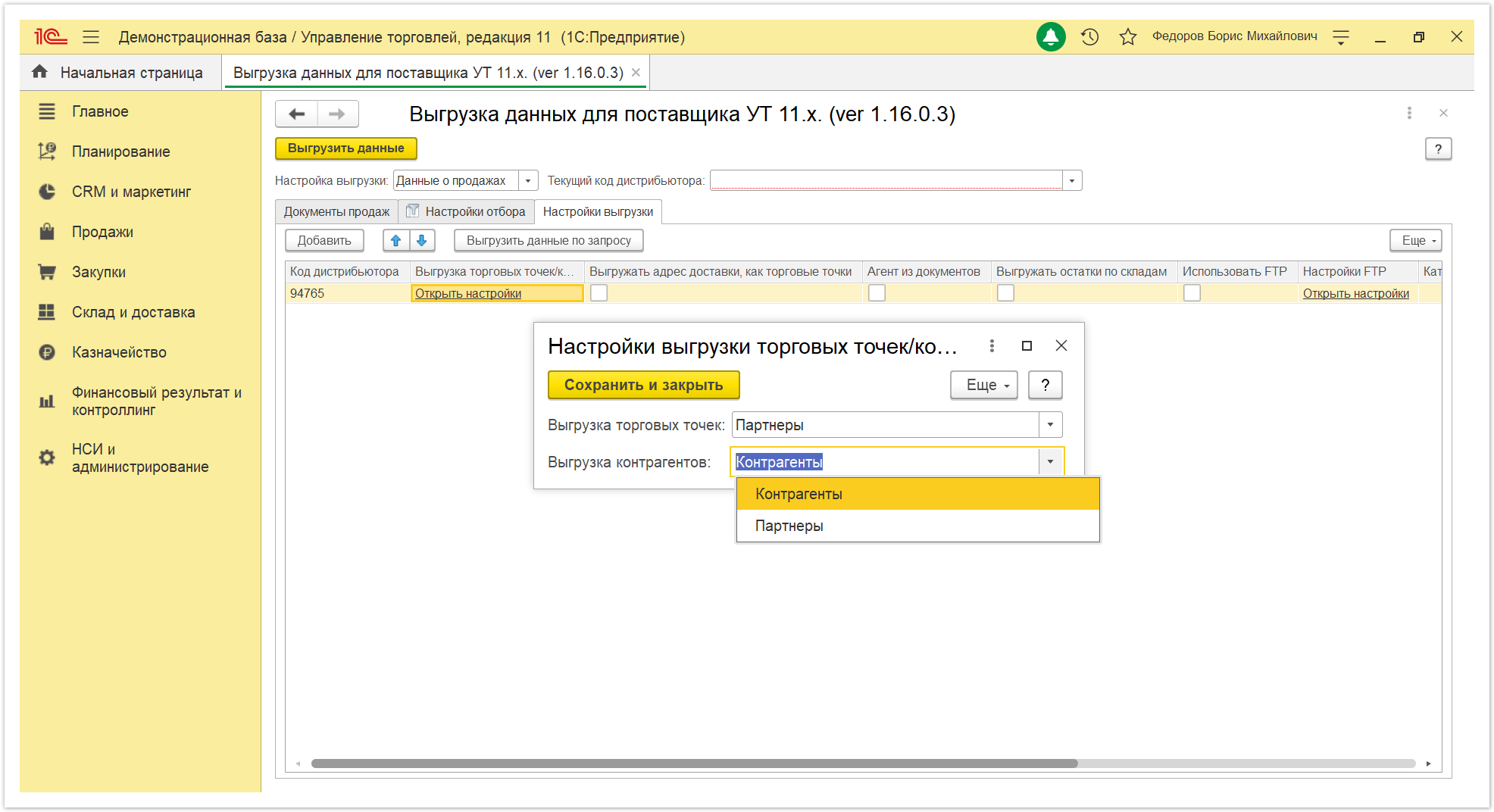
|
| Expand |
|---|
| title | «Выгружать адрес доставки, как торговые точки» |
|---|
| В системе «Агент Плюс: Управление Дистрибуцией, Стандарт» доступно производить аналитику продаж товаров Поставщика по каждой торговой точке. Установите флажок, если в учетной системе в справочнике «Партнеры» записаны несколько адресов доставки товаров Поставщика в карточке контрагента (партнера), тогда эти адресные данные будут извлечены как торговые точки, и дополнительно не нужно производить никаких действий. 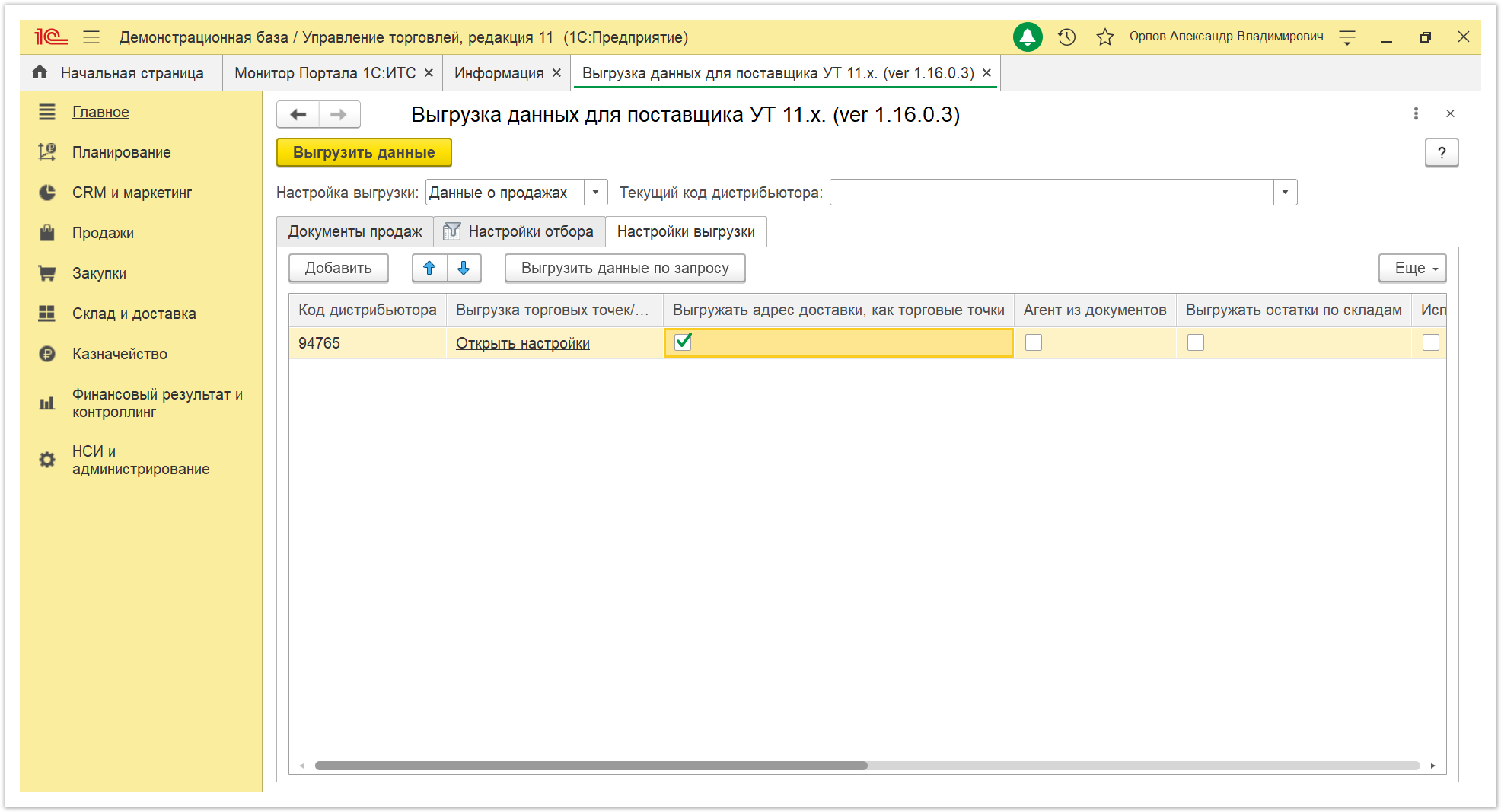 |
| Expand |
|---|
| title | «Агент из документов» |
|---|
| В системе «Агент Плюс: Управление Дистрибуцией, Стандарт» доступно производить аналитику продаж товаров Поставщика по каждому Агенту. Установите флажок, если в учетной системе «1С: Управление торговлей» в документа продаж на вкладке «Дополнительно» указывается «Менеджер», который создал документ и произвел продажу товаров Поставщика. Тогда этот сотрудник будет идентифицирован в обработке «Выгрузка данных для поставщика» как Агент, закрепленный за этой торговой точкой, и дополнительно не потребуется производить никаких действий. Если флажок не установлен, данные Агента будут выгружаться из справочника «Партнеры», указанные в карточке партнера на вкладке «Общая информация» в строке «Основной менеджер». 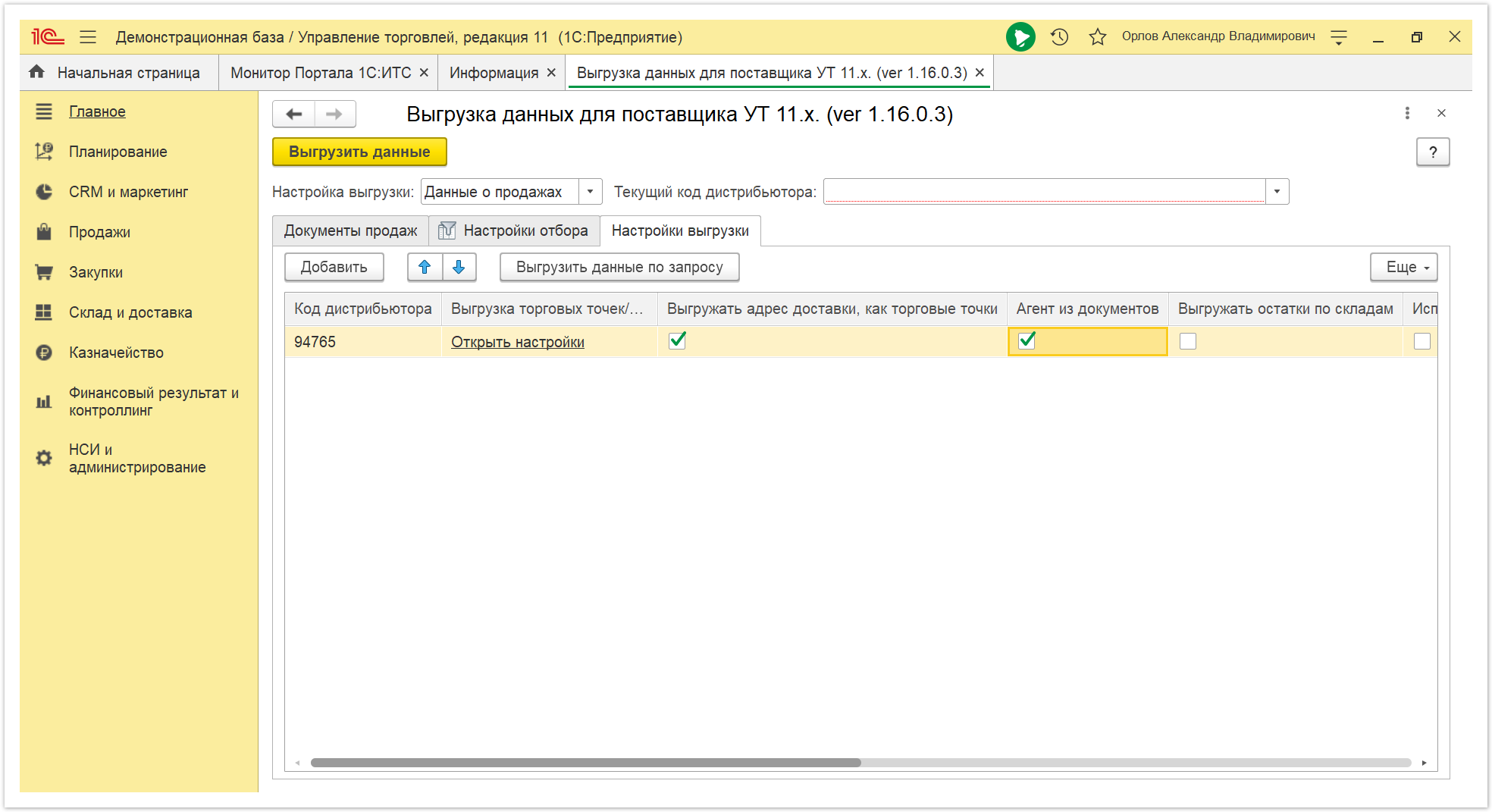
|
| Expand |
|---|
| title | «Выгружать остатки по складам» |
|---|
| В системе «Агент Плюс: Управление Дистрибуцией, Стандарт» доступно производить аналитику продаж и остатков товаров Поставщика по каждому складу. Если требуется выгружать данные, с указанием конкретного склада, флажок следует включить. 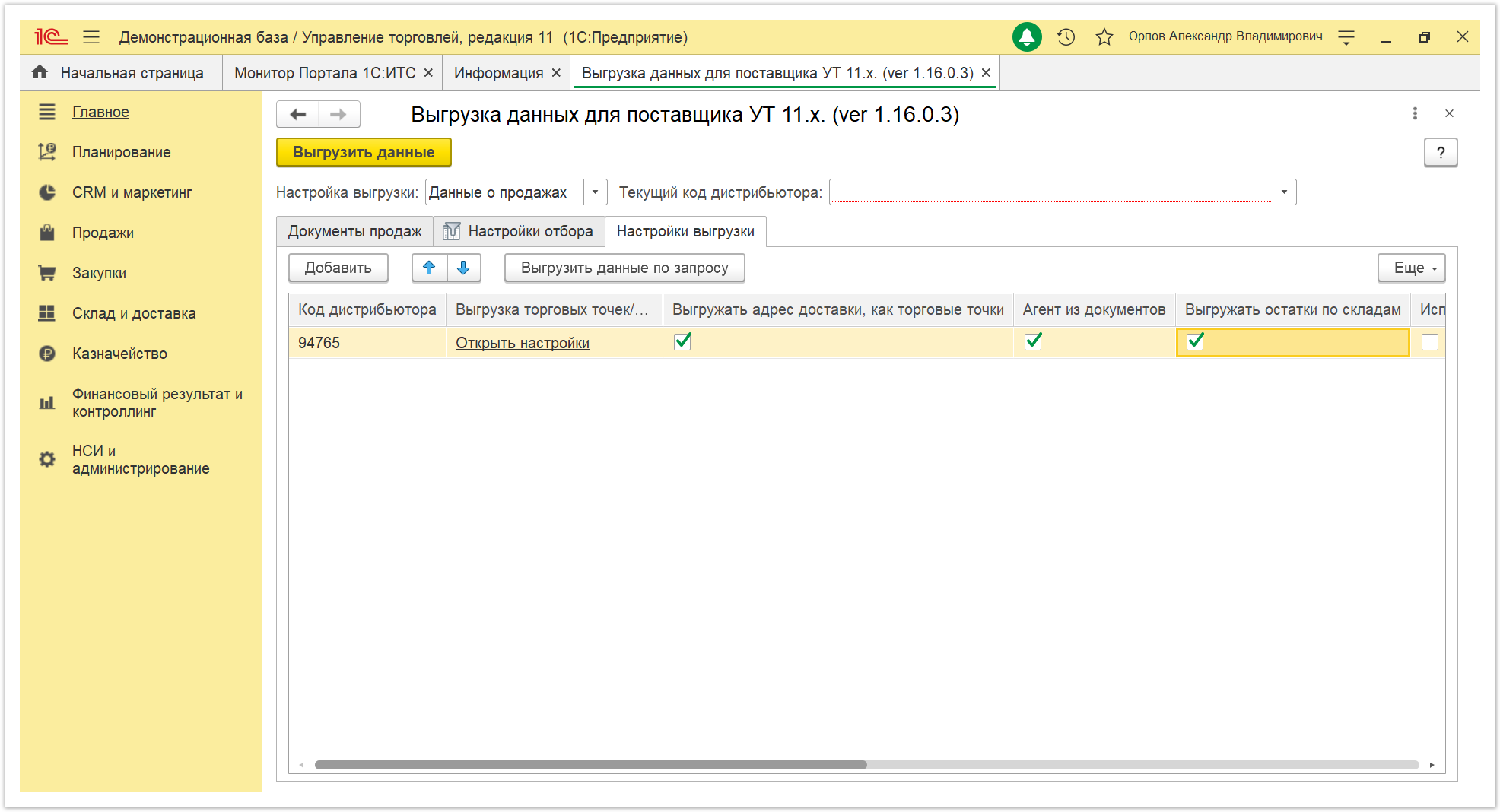
|
| Expand |
|---|
| title | «Выгружать данные за последние N дней» |
|---|
| Укажите в днях период выгрузки документов.  Если установлено значение «0» — документы в автоматическом режиме выгружаться не будут. Если установлено значение «0» — документы в автоматическом режиме выгружаться не будут.

|
| Expand |
|---|
| title | «Разрешить дополнительную выгрузку по запросу поставщика» |
|---|
| В системе «Агент Плюс: Управление Дистрибуцией, Стандарт» доступно отправлять запросы на выгрузку определенных данных из учетной системы Дистрибьютора. Если имеется договоренность выгружать данные по запросу Поставщика, флажок следует включить. Тогда такие запросы обрабатываются в автоматическом режиме (если используется FTP-соединение), либо, если нажимается кнопка «Выгрузить данные по запросу», в обработке «Выгрузка данных для поставщика» автоматически формируется файл с необходимыми данными, по указанным в запросе параметрам, и отправляется по каналу обмена.  При использовании данной функции в обязательном порядке должны производиться настройки отбора данных на вкладке «Настройки отбора». При использовании данной функции в обязательном порядке должны производиться настройки отбора данных на вкладке «Настройки отбора».
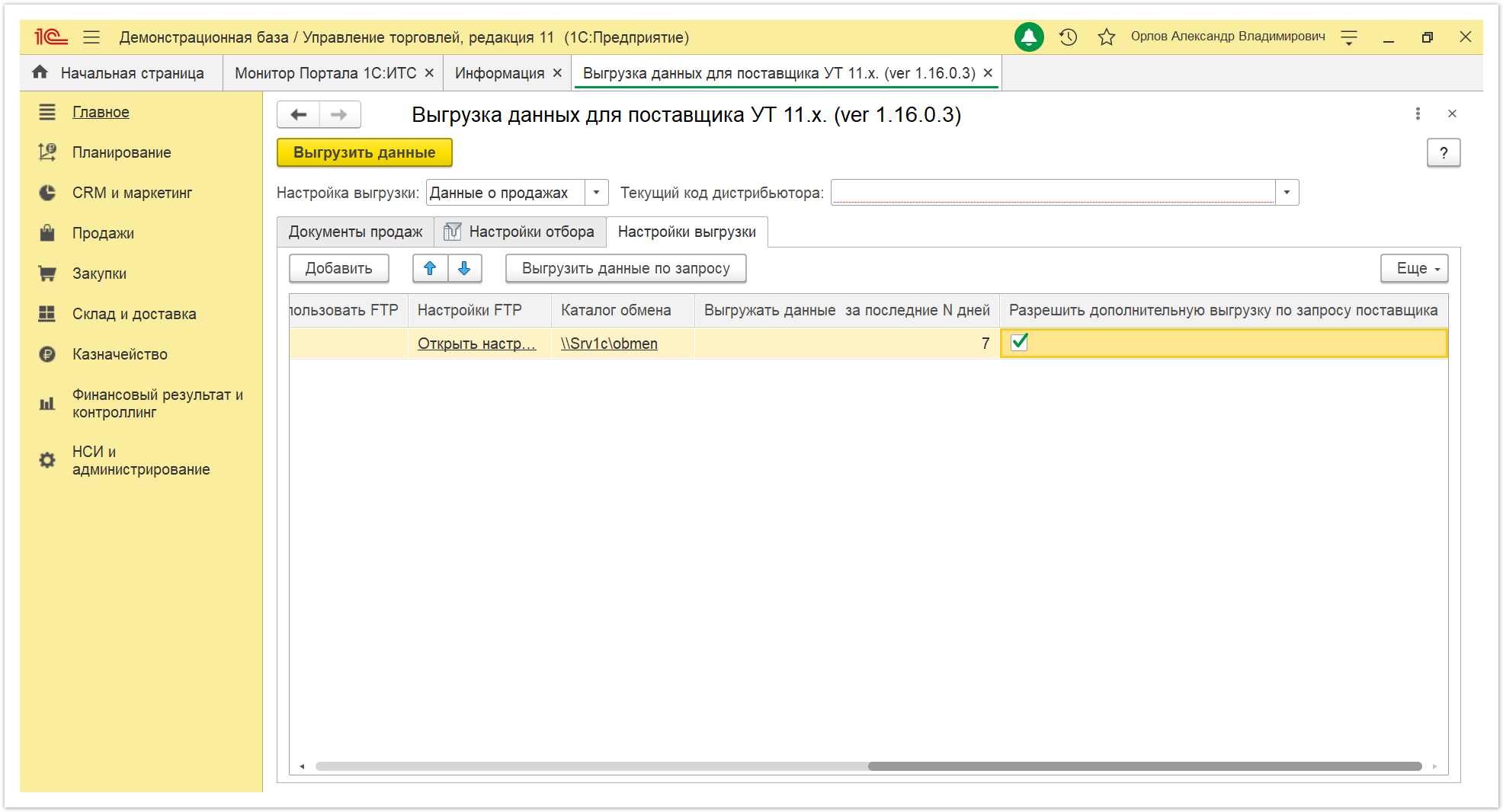
|
Настройки отбораДля определения, какие данные будут предоставлены для обмена, укажите требуемые параметры отборов на вкладке «Настройки отбора». | Expand |
|---|
| title | «Текущий код дистрибьютера» |
|---|
| Для настроек отбора данных требуется ввести код, который предоставил Поставщик. Тогда все настройки в табличной части сохраняются и действуют автоматически для данного поставщика/производителя товаров. 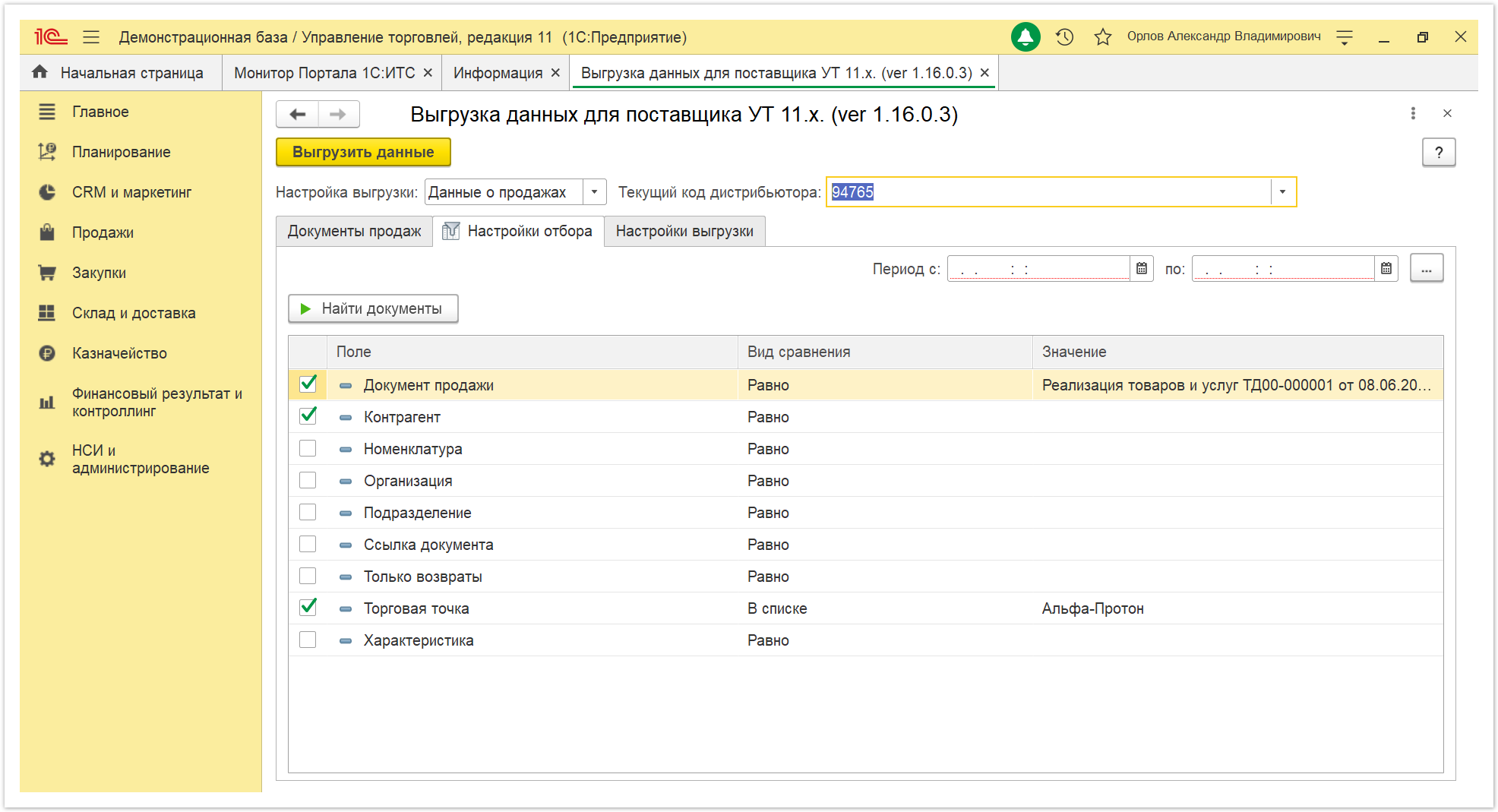
|
| Expand |
|---|
| title | «Настройка выгрузки» |
|---|
| Нажмите кнопку выбора и укажите данные о товарах Поставщика в учетной системе для отправки в «Агент Плюс: Управление Дистрибуцией, Стандарт». Доступно три варианта: 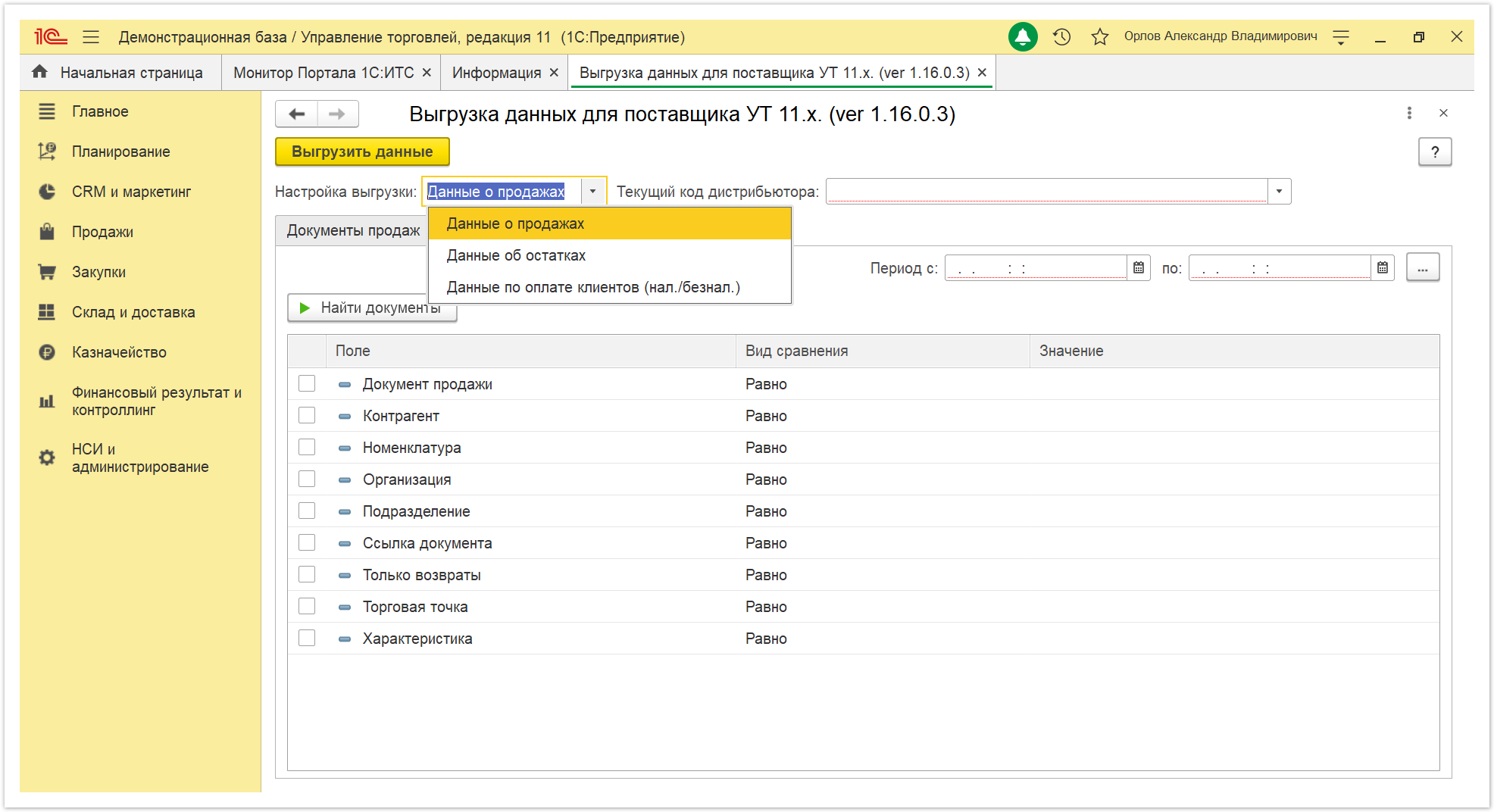
В табличной части отображаются четыре колонки: - «Поле». Отображается флаговая кнопка для включения нужных значений данных, указанных справа. Наименование меняется в зависимости от выбранного режима.
- «Вид сравнения». Внешняя обработка отберет только те записи, для которых установлены параметры:
- Для выбора одного значения − «Равно», «Не равно», «В группе», «Не в группе»;
- Для выбора, полностью соответствующего указанному значению − «Равно», «В группе»;
- Для выбора нескольких значений − «В списке», «В группе из списка», «Не в списке», «Не в группе из списка»;
- Для выбора списка значений в группах − «В группе из списка», «Не в группе из списка»;
- Для выбора из списка определенных элементов, которые содержат то или иное значение, перечисленное в списке − «В списке» или «В группе»;
- Для выбора всех элементов, кроме тех, которые указаны − «Не равно», «Не в группе», «Не в списке», «Не в группе из списка»;
- Для выбора без указания значений − «Заполнено», «Не заполнено», например, можно отобрать документы, в которых не проставлена цена на товар.
- «Значение». В зависимости от вида сравнения значение можно написать вручную или выбрать из списка.
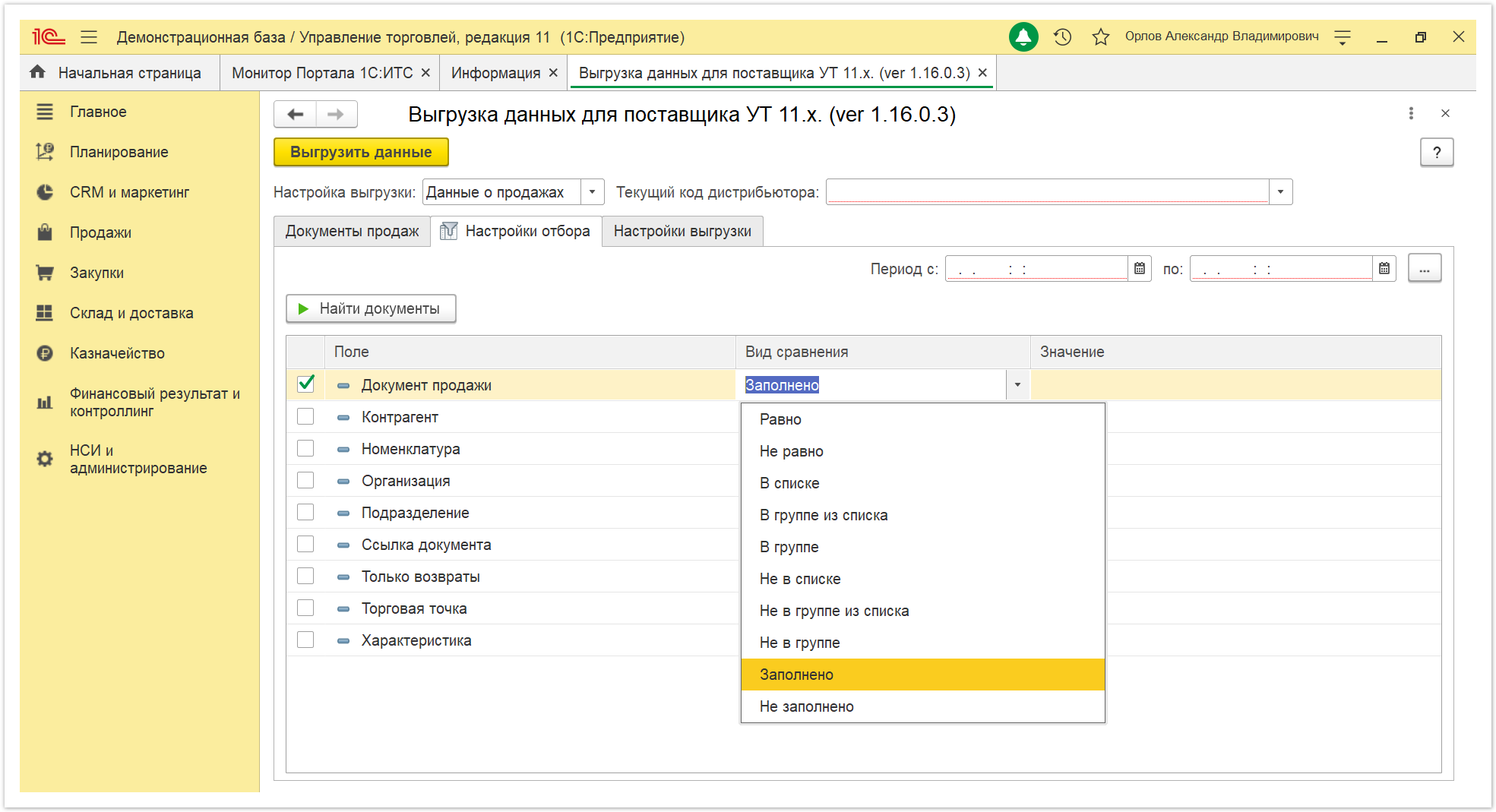
В зависимости от выбранного режима «Настройка выгрузки» в табличной части отображаются различные параметры: Если выбраны «Данные о продажах», данные выгружаются из справочников: Документ продажи Контрагент Номенклатура Организация Подразделение Ссылка документа Только возвраты Торговая точка Характеристика
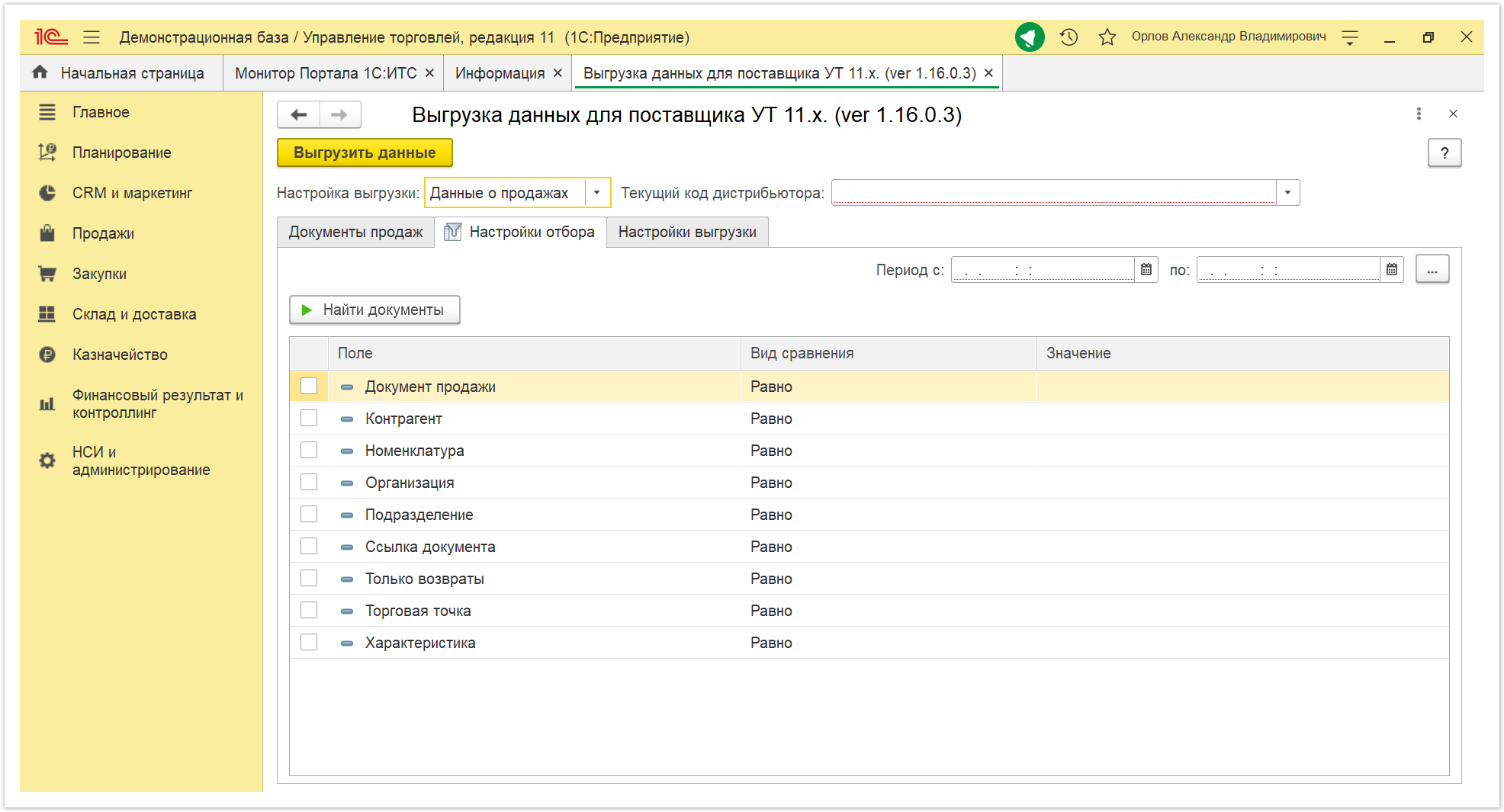
Если выбраны «Данные об остатках», данные выгружаются из справочников: Номенклатура Серия Склад Характеристика
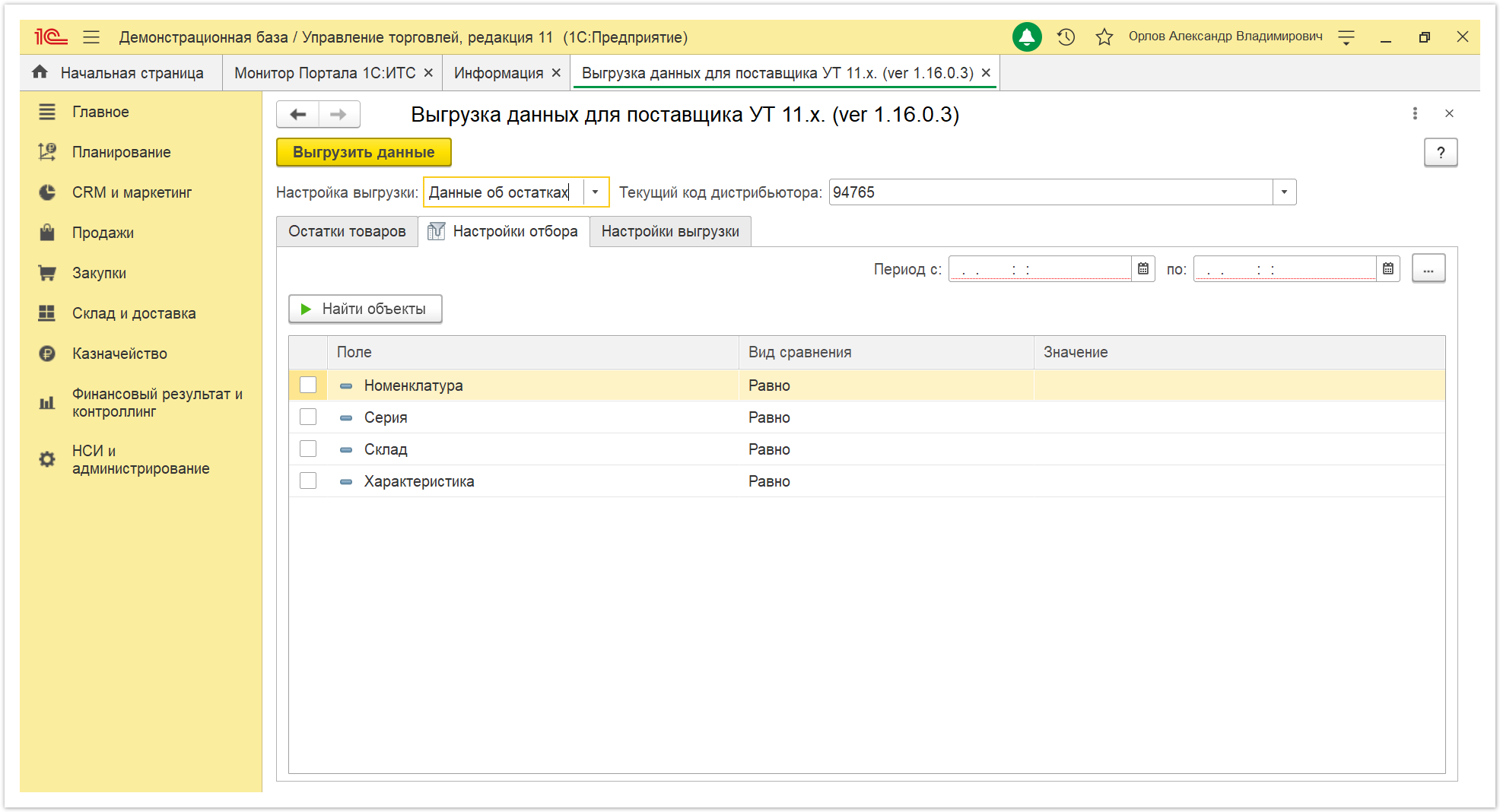
Если выбраны «Данные по оплате клиентов (нал./безнал.)», данные выгружаются из справочников: Валюта Документ основание Операция Организация Плательщик Подразделение
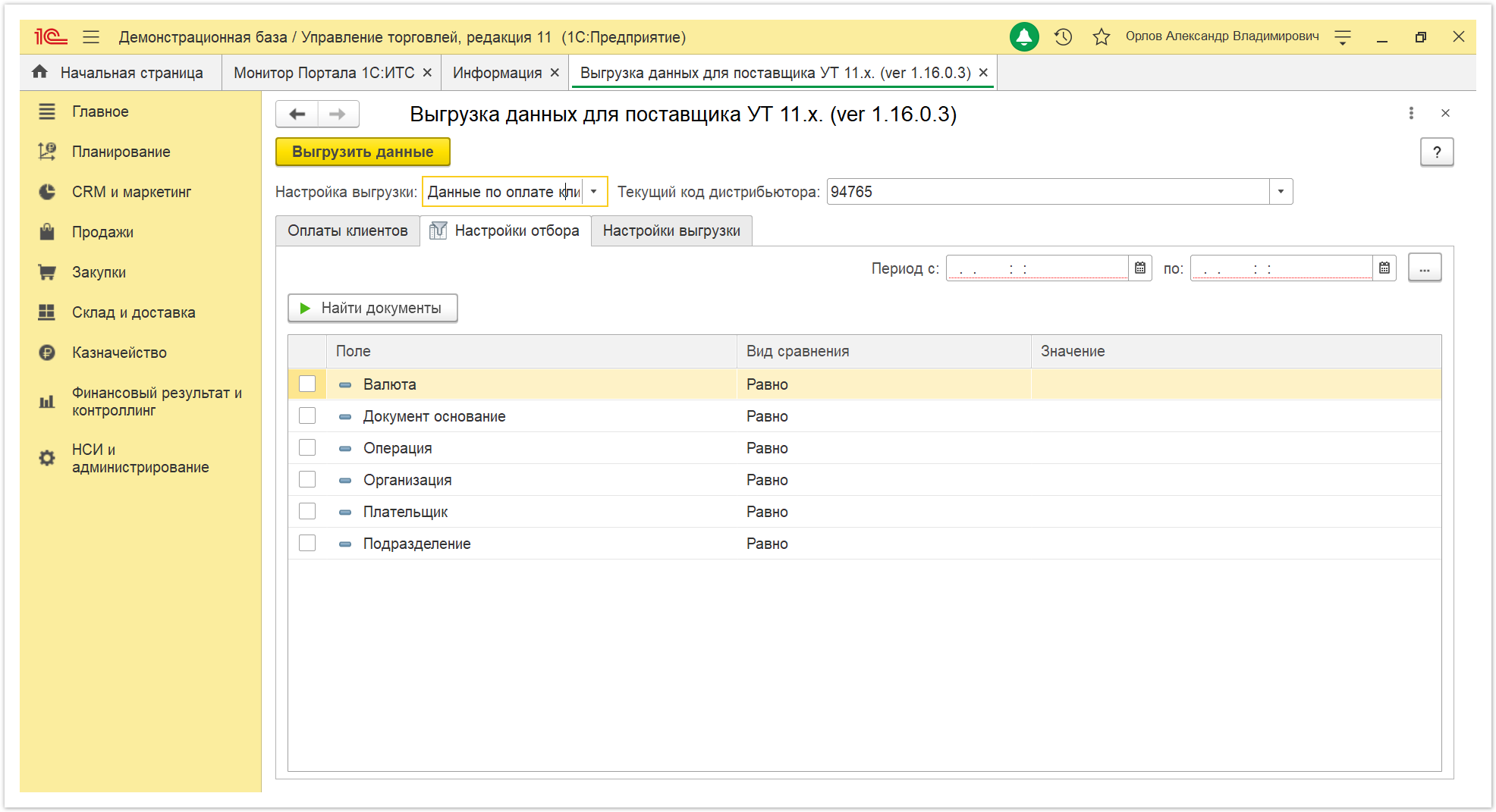
|
| Expand |
|---|
| Поле является обязательным для заполнения в ручном режиме выгрузки данных. Укажите даты определенного периода, чтобы отправить нужные данные только за обозначенный интервал времени. Доступно выгрузить данные даже за несколько лет. 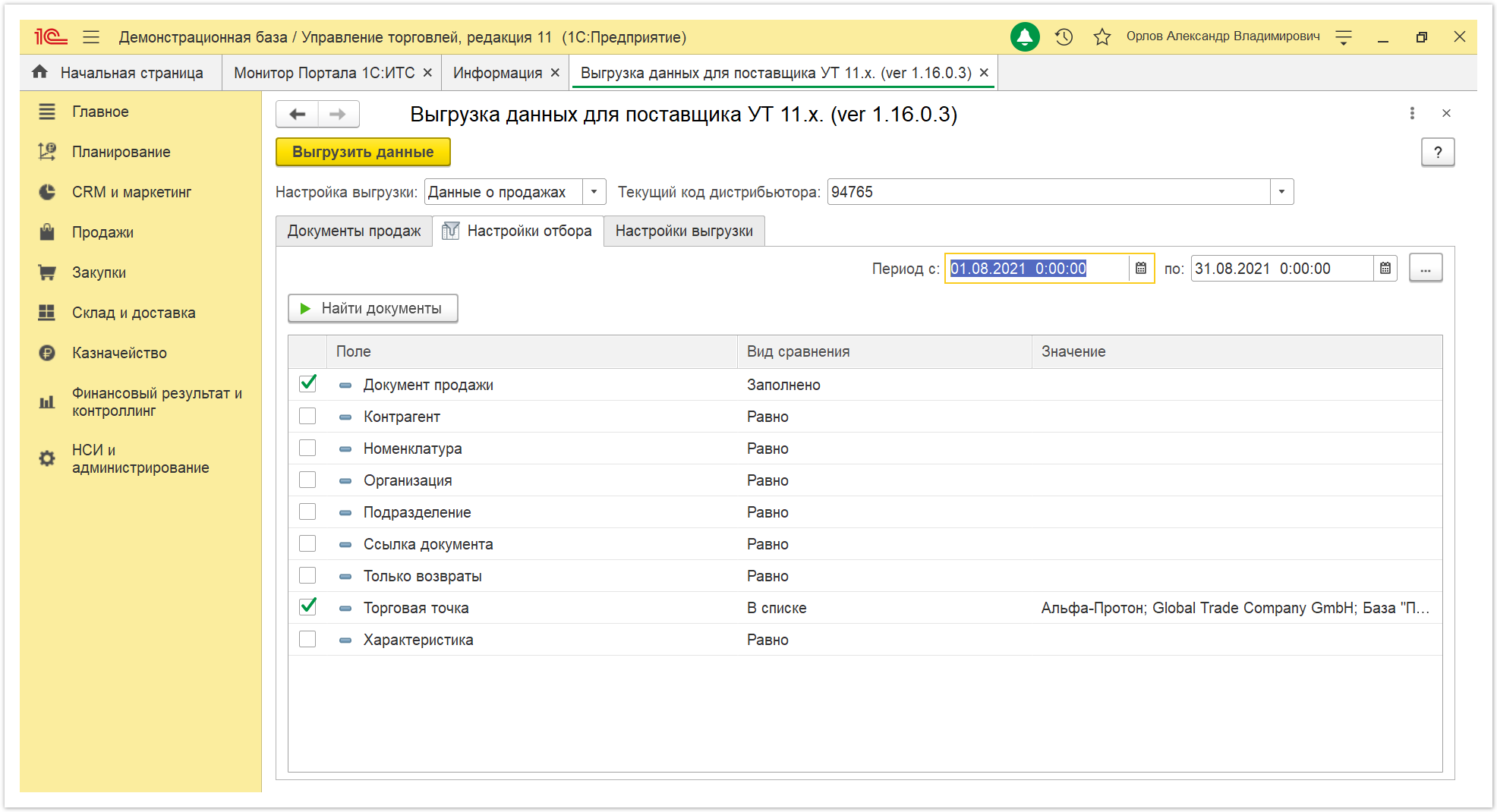
|
|